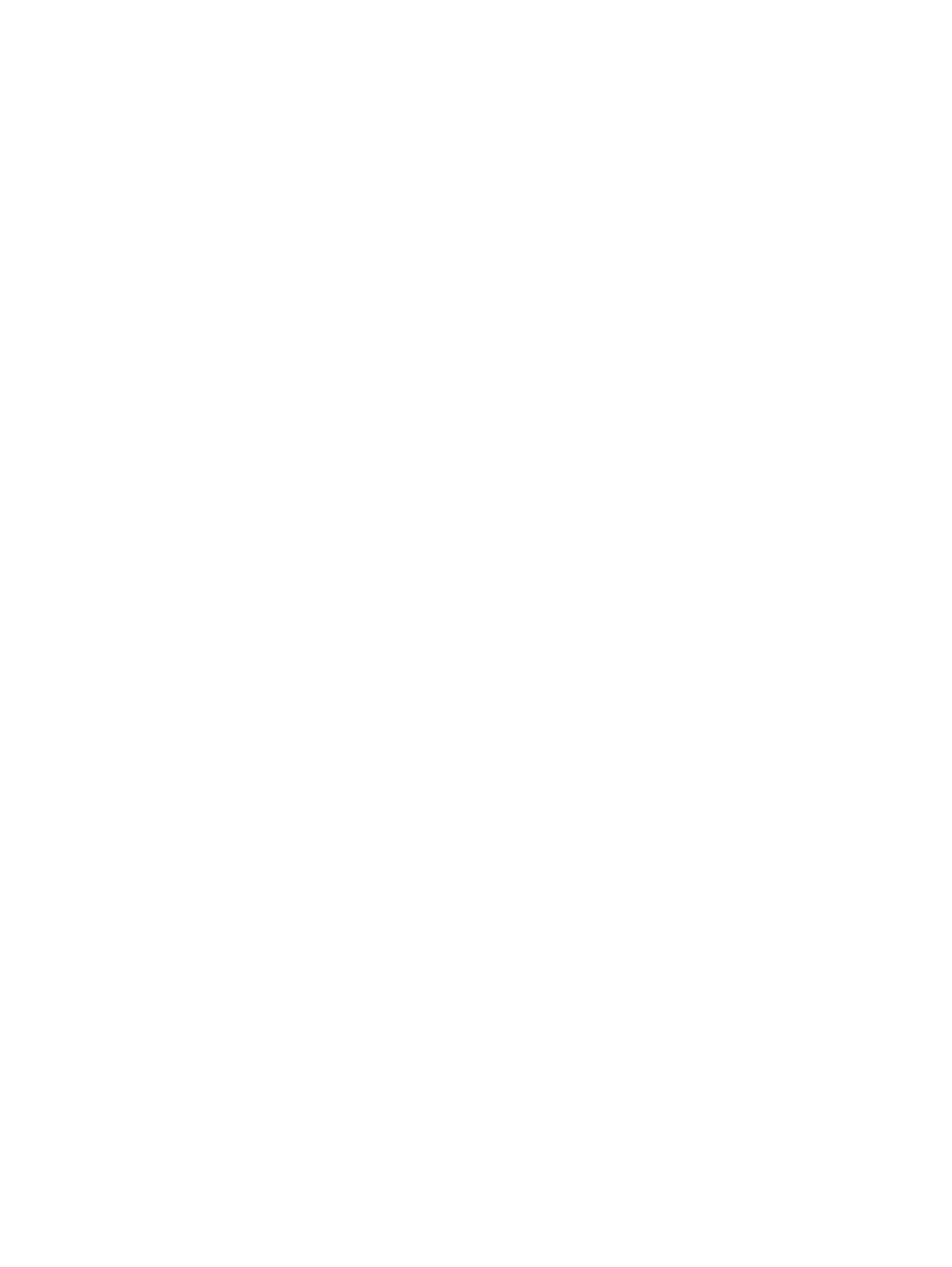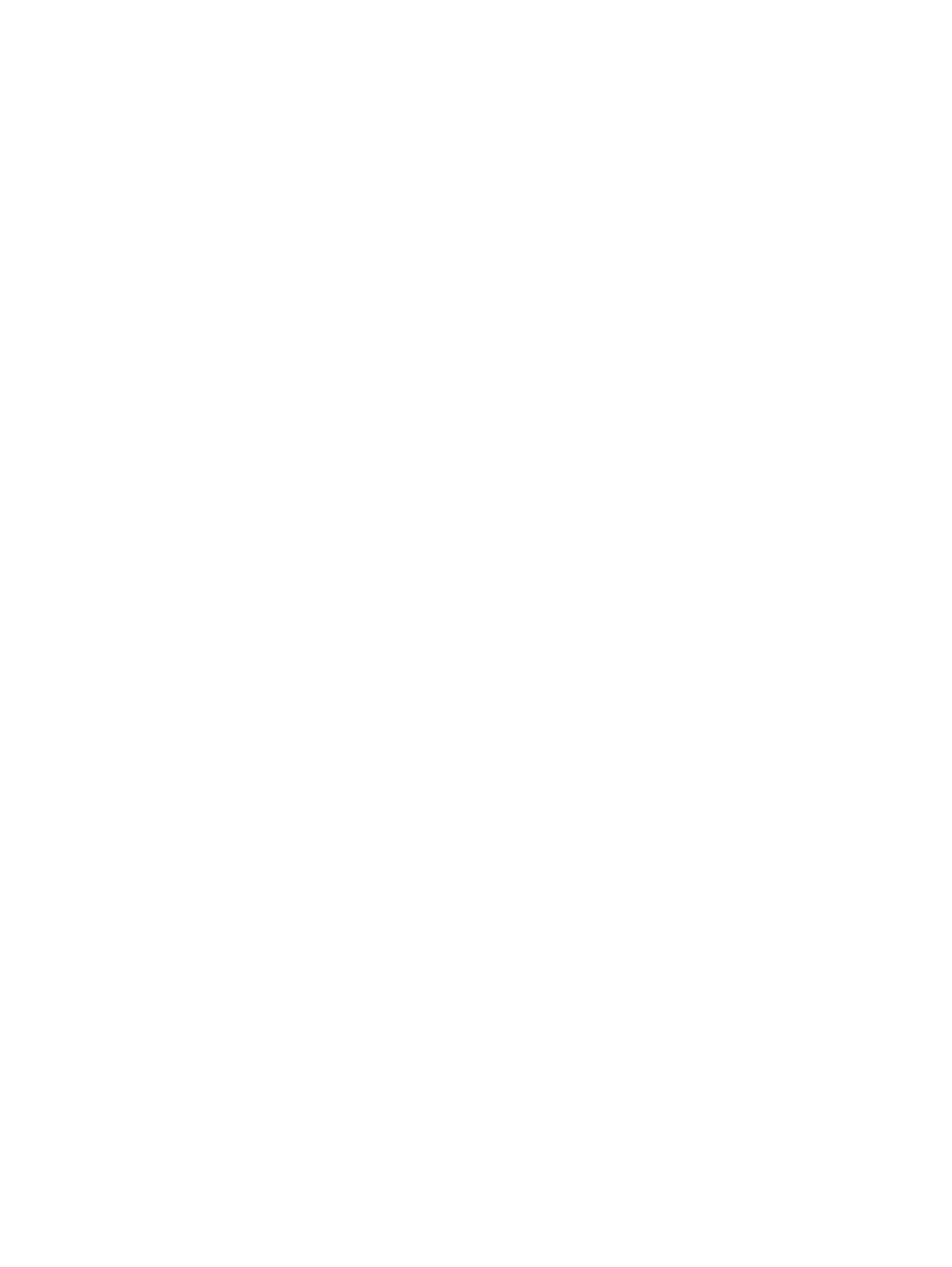
Ochrona sieci bezprzewodowej ......................................................................................... 24
Łączenie się z siecią WLAN .............................................................................................. 26
Roaming w innej sieci ........................................................................................................ 26
Korzystanie z mobilnego modemu szerokopasmowego HP (tylko w wybranych modelach) ............. 28
Wkładanie karty SIM .......................................................................................................... 28
Wyjmowanie karty SIM ...................................................................................................... 29
Korzystanie z bezprzewodowych urządzeń Bluetooth (tylko wybrane modele) ................................. 31
Bluetooth i udostępnianie połączenia internetowego (ICS) ............................................... 31
Rozwiązywanie problemów z połączeniem bezprzewodowym .......................................................... 32
Nie można utworzyć połączenia WLAN ............................................................................. 32
Nie można połączyć się z siecią preferowaną ................................................................... 33
Ikona stanu sieci nie jest wyświetlana ............................................................................... 33
Bieżące kody zabezpieczeń sieci są niedostępne ............................................................. 33
Połączenie WLAN jest bardzo słabe .................................................................................. 34
Nie można połączyć się z routerem bezprzewodowym ..................................................... 34
Korzystanie z modemu (tylko wybrane modele) ................................................................................. 36
Podłączanie kabla modemowego ...................................................................................... 36
Podłączanie adaptera kabla modemowego odpowiedniego dla danego kraju .................. 37
Konfigurowanie ustawień lokalizacji .................................................................................. 37
Sprawdzanie obecnie wybranej lokalizacji ........................................................ 37
Dodawanie nowej lokalizacji podczas podróży ................................................. 38
Rozwiązywanie problemów z połą
czeniem podczas podróży ........................... 39
Podłączanie do sieci lokalnej (LAN) ................................................................................................... 41
4 Urządzenia wskazujące, ekran dotykowy i klawiatura .............................................................................. 42
Korzystanie z urządzeń wskazujących ............................................................................................... 42
Konfigurowanie preferencji urządzenia wskazującego ...................................................... 42
Korzystanie z płytki dotykowej TouchPad .......................................................................... 42
Włączanie i wyłączanie płytki dotykowej TouchPad .......................................... 42
Wykonywanie gestów za pomocą płytki dotykowej TouchPad ......................... 42
Przewijanie ....................................................................................... 43
Powiększanie .................................................................................... 43
Szybki ruch trzema palcami .............................................................. 44
Ustawianie preferencji płytki dotykowej TouchPad ........................... 45
Korzystanie z drążka wskazującego .................................................................................. 45
Podłączanie myszy zewnętrznej ........................................................................................ 45
Korzystanie z piórka ........................................................................................................................... 45
Położenie elementów piórka .............................................................................................. 45
Trzymanie piórka ............................................................................................................... 46
Klikanie za pomocą piórka ................................................................................................. 46
Wykonywanie innych procedur za pomocą piórka ............................................................. 46
Czułość na nacisk .............................................................................................................. 46
Kalibracja piórka ................................................................................................................ 47
vi